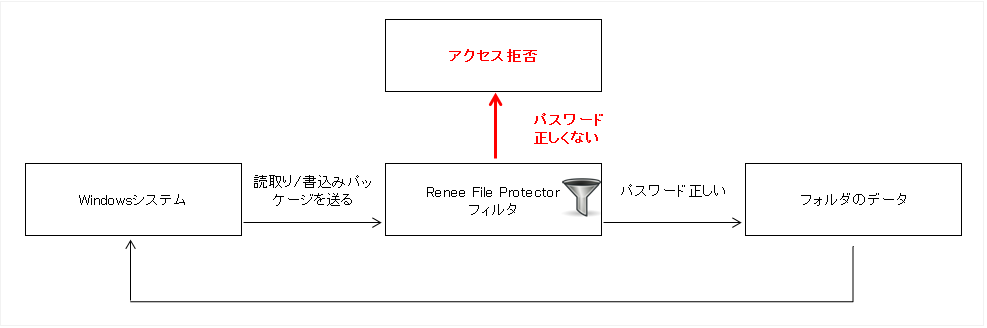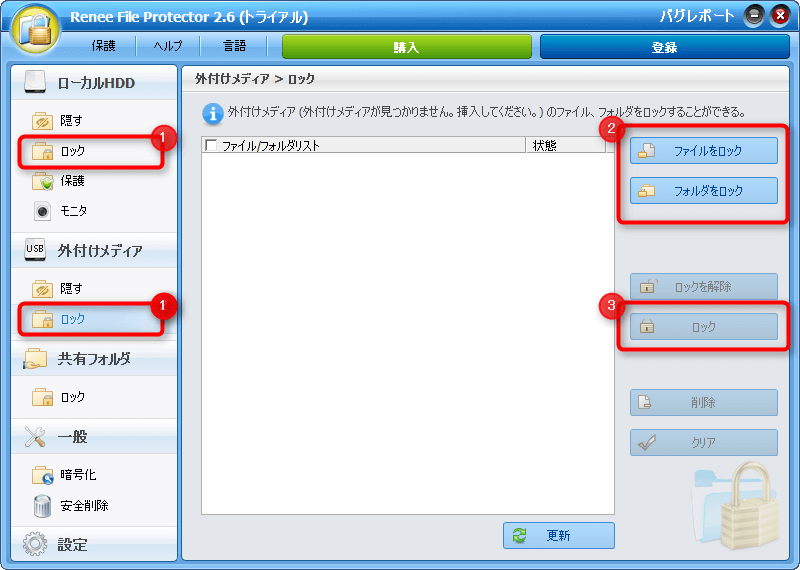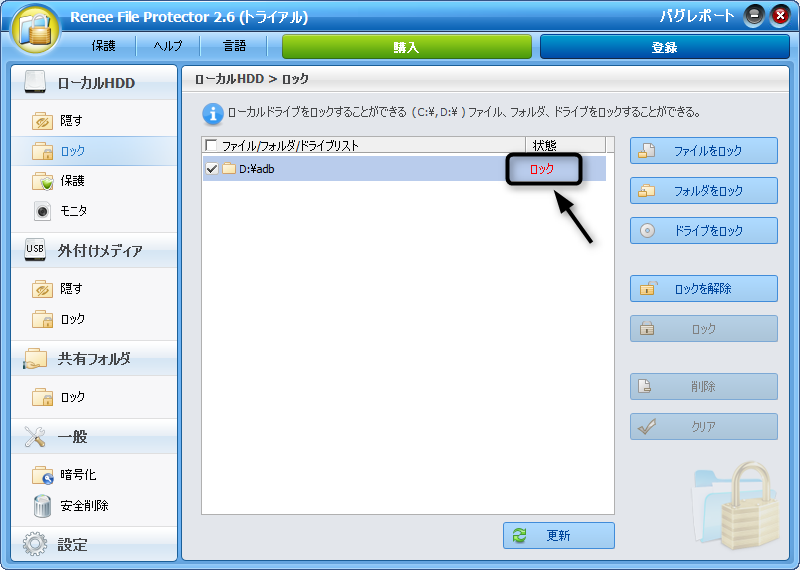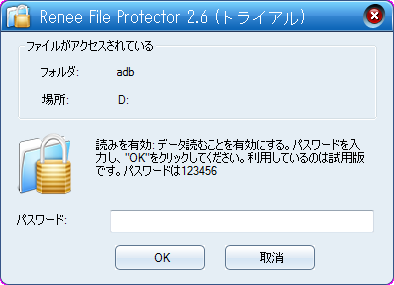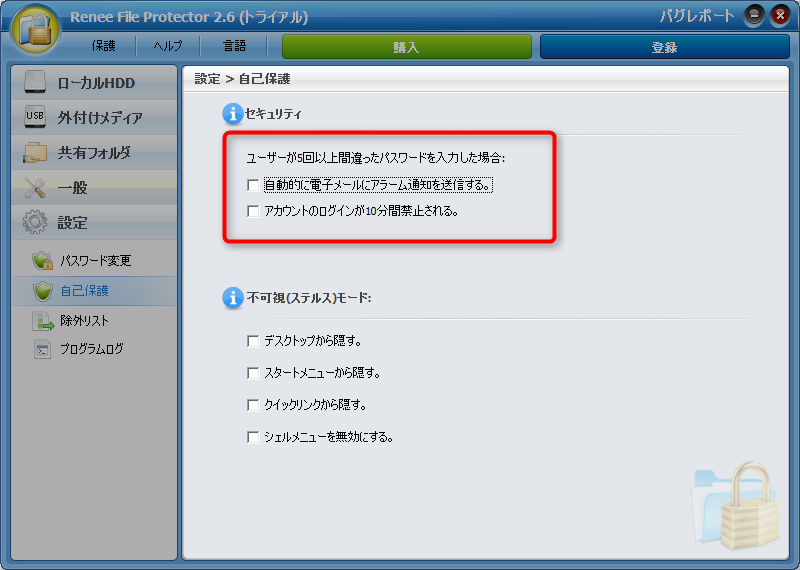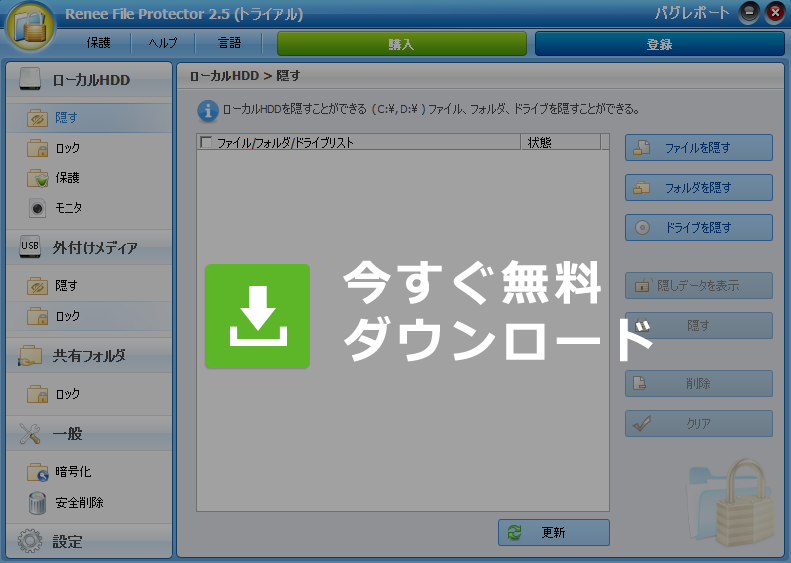Imori テストマネージャー
2017-1-24 概要
ファイルに/フォルダにパスワードをかける方法のおすすめランキング!実際に使ってみた感想と安全性で比較してみました。2018年最新のファイル/フォルダにパスワードをかける方法5つをまとめました。Windows10を含んだ全てのWindowsシステムも対応できます。このガイドがあると、プロや初心者を問わず、誰でも手軽に情報セキュリティを守れます。
家であれ、オフィスであれ、様々な事情で、1台のパソコンを複数の人で共有することがあります。情報セキュリティを守るため、ファイルやフォルダにパスワードをかけて保護する意識がありますか? Excel、Word、PDF、ZIP、RAR等形式のファイルがパスワードをかける機能があります。でも、他の形式ファイルにパスワードをかけたい、もしくは複数形式ファイルを含んだ
フォルダにパスワードをかけたい場合、どうしたらいいでしょう?この記事は
Windows環境でファイル/フォルダにパスワードをかける5つの簡単無料な方法を紹介します。 次はファイルに/フォルダにパスワードをかける方法の
おすすめランキング!実際に使ってみた感想と安全性で比較してみました。
2017年最新方法のまとめ! 
方法1:【無料】スクリプトでフォルダにパスワードをかける
この方法はWindowsシステムで簡単なスクリプトを利用し、フォルダのプロパティを修正し、パスワード付きフォルダを隠します。バッチスクリプトをダブルクリックすると、フォルダを隠す・表示することができます。無料、簡単はこの方法の特徴です。次の使い方を参照して誰でも手軽に操作できます。

- 便利度:★★★☆☆
- 処理速度:★★★★★
- 安全性:★☆☆☆☆
- クラッキング難度:★☆☆☆☆
- 対応OS:Windows 10 / 8 / 7 / Vista / XP / 2000
- 複数フォルダ一括ロック可能か:不可能
ステップ1:テキストファイルを新規作成します。次のコードをテキストファイルにコピペします。
cls
@ECHO OFF
title フォルダ Renee
if EXIST “Control Panel.{21EC2020-3AEA-1069-A2DD-08002B30309D}” goto UNLOCK
if NOT EXIST Renee goto MDLOCKER
:CONFIRM
echo フォルダをロックしますか?(Y/N)
set/p “cho=>”
if %cho%==Y goto LOCK
if %cho%==y goto LOCK
if %cho%==n goto END
if %cho%==N goto END
echo 無効な選択。
goto CONFIRM
:LOCK
ren Renee “Control Panel.{21EC2020-3AEA-1069-A2DD-08002B30309D}”
attrib +h +s “Control Panel.{21EC2020-3AEA-1069-A2DD-08002B30309D}”
echo フォルダがロックされました。
goto END
:UNLOCK
echo パスワードを入力してフォルダのロックを解除する。
set/p “pass=>”
if NOT %pass%==123456 goto FAIL
attrib -h -s “Control Panel.{21EC2020-3AEA-1069-A2DD-08002B30309D}”
ren “Control Panel.{21EC2020-3AEA-1069-A2DD-08002B30309D}” Renee
echo フォルダのロックが解除されました。
goto END
:MDLOCKER
md Renee
echo Reneeが正常に作成されました。
goto END
:END
スクリプトの動作原理:これはWindowsのバッチファイルです。まずパスワード付き隠しフォルダが存在するかを確認します。存在しない場合は、目標フォルダ「Renee」の名前変更や非表示処理を行います。存在している場合は、「パスワードを入力してフォルダのロックを解除する。」というメッセージが表示されます。(デフォルトパスワードは123456)
Windowsのバッチスクリプト(バッチファイル)とは?パッチファイル(Batch File)は、簡略化されたスクリプト言語とも言え、DOS及びWindows OSで使用されます。DOSまたはWindows OSのシェルプログラム(一般にCOMMAND.COMやcmd.exe)がスクリプトを読み、その中のコマンドを実行します。一般に、バッチファイルの拡張子は「.bat」或いは「.cmd」です。
ステップ2:フォルダ名とパスワードを変更します。
このスクリプトで設定したフォルダ名は「Renee」、パスワードは「123456」。 自分の好きなパスワードとフォルダ名を変更可能です。例えば、パスワードを「Reneelab」にしたい場合は「if NOT %pass%== Reneelab goto FAIL」に変更すればOKです。


ステップ3:テキストファイルの拡張子を「.bat」に変更し、保存します。ファイル名を好きなように指定できます。

- 上の操作方法は複雑と思うなら、直接このスクリプトをダウンロードしてください。(ここをクリックしてダウンロード)
- ダウンロード後、ファイルの拡張子を「.txt」に変更すると、フォルダ名とパスワードを変更できます。変更後またテキストファイルの拡張子を「.bat」に変更し、保存すると、利用できます。
このスクリプトで設定したフォルダ名は「Renee」、パスワードは「123456」。スクリプトを作成またはダウンロード完了後、次の方法でパスワード付きフォルダを隠します。
ステップ1:保存した.batファイルをダブルクリックすると「Renee」という新しいフォルダが表示されます。
これがパスワード付きフォルダです。隠したいファイルをいれてください。

ステップ2:再度.batファイルをダブルクリックすると、プロンプト画面が表示されます。
「フォルダをロックしますか?」と聞かれます。 「Y」を押して、「Enterキー」を押します。すると、フォルダが隠されます。

ステップ1:隠しフォルダを表示するには、.batファイルをダブルクリックします。
ステップ2:1.で設定したパスワードを入力し、「Enterキー」を押してください。すると、隠しフォルダが表示されます。

- 他人に見つからないように、バッチスクリプトファイル「lock.bat」のファイル名は任意に変更できます。たとえば、「時間.bat」。
- バッチスクリプトファイル「lock.bat」を目立たない場所に置くと、人に簡単に見つからなくなります。
- なお、他人に実行させないように、拡張子「.bat」の削除、または他に変更することもおすすめです。隠しファイル/フォルダを開きたい時、また拡張子「.bat」を追加します。
メリット:
- 操作が初心者向きで、誰でも手軽に実行可能。batファイルをダウンロードすると、クリックとパスワード入力だけでパスワードつきフォルダを隠すことは可能です。
- 処理スピードも速くて、フォルダ量が大きくても一瞬で処理完了。
デメリット:
- 安全性は強くない、PCに詳しい人にクラッキングされる可能性があります。
- 複数フォルダの一括ロックは対応できません。
(二) セキュリティについて(クラッキング可能性)
このバッチスクリプトでパスワードつきフォルダを隠す作業は非常に簡単・効率的ですが、安全性はそれほど強くない。次のような操作で、隠しファイルを表示できます。クラッキングされる可能性が高いです。
ステップ1:キーボードの「Win」+「E」キーを押し、エクスプローラーを表示し、->「整理」->「フォルダと検索のオプション」をクリックします。
(これはWindows7の場合、Windows10の場合は、「ファイル」->「フォルダと検索のオプションの変更」をクリックしてください。)

ステップ2:フォルダーオプション-「表示」で次の設定をします。
- 「隠しファイル、隠しフォルダー、及び隠しドライブを表示する」にチェックを入れます。
- 「空のドライブはコンピューターフォルダーに表示しない」にチェックを外します。
- 「保護されたオペレーティングシステムファイルを表示しない(推奨) 」にチェックを外します。

すると、隠したフォルダは表示されます。フォルダ名が変更されたが、パスワード無しで開けます。

方法2:【無料】WinRAR、WinZip、7-ZIPなどでファイル/フォルダを圧縮してパスワード化
この方法は圧縮解凍ソフトのパスワード付きの圧縮機能を利用して、圧縮フォルダにパスワードをかけます。この方法は強力な暗号化処理をしているので高い安全性があります。しかし、フォルダサイズが大きい場合、処理時間が長くなります。新しいファイルを圧縮したい場合、圧縮し直しなければいけないため時間がかかり、あまり便利ではありません。なお、フォルダまたはファイル名が隠せません。

- 便利度:★★☆☆☆
- 処理速度:★★☆☆☆
- 安全性:★★★☆☆
- クラッキング難度:★★★☆☆
- 対応OS:Windows 10 / 8 / 7 / Vista / XP / 2000
- 複数フォルダ一括ロック可能か:可能
(一) フォルダを圧縮してパスワードをかけるには?
下準備:
圧縮解凍ソフトで操作するので、まず圧縮解凍ソフトをダウンロードし、インストールします。評価が高いソフトは次のようにあります。
次にWinRARを例にして圧縮フォルダにパスワードをかける方法を説明します。
ステップ2:ロックしたいフォルダを右クリくして、「書庫に圧縮」を選択します。

ステップ3:書庫形式を選択し、「パスワード」ボタンをクリックしします。

ステップ4:パスワードを2回入力し、「OK」ボタンをクリックします。

ステップ5:パスワード付きの圧縮ファイル作成された後、元のファイルを削除してください。
メリット:
- よく知られる圧縮ソフトなので、ソフトの取得と操作も難しくない。
- バレにくいパスワードを設定すれば、圧縮ファイルは安全です。
- ファイルを圧縮して暗号化するので、ディスク容量を節約できます。
- 右クリックメニューから操作でき、操作方法が簡単便利。
デメリット:
- ロックしたファイルを再度使用する際は便利ではない。圧縮したフォルダの中にあるファイルを利用する前に、先に解凍する必要があります。もし、大容量のファイル、例えば、1TB以上のファイルを解凍する時、非常に時間がかかります。
- ZIPファイルの暗号化では、ファイル名が隠せない問題があります。
- 圧縮によるファイル劣化の可能性があります。
- WinRAR / WinZipのパスワードを高確率で解除、解析できるフリーソフトがたくさん出てきて、安全性がそれほど高くない。
(二) セキュリティについて(クラッキング可能性)
フォルダを圧縮してパスワードを設定する方法はよく知られるロック方法ですが、クラッキングするためのソフトもたくさんあり、安全性はそれほど強くない。次のような操作で、パスワードを解析・解除できます。クラッキングされる可能性が高いです。 パスワード付き圧縮ファイルが簡単にコピーできるので、クラッキングしたい場合、USBメモリなどのツールでコピーし、他のPCで時間かけて解析ツールでパスワード解除できます。 WinZip、WinRARパスワード解析ソフトは総当り攻撃などの方法でパスワードを分析・解析しています。


方法3:【無料】Windowsの暗号化機能(EFS)でファイルやフォルダを暗号化
家族やオフィスで同じパソコンを共有している場合、別々のユーザーアカウントが設定してあり、それぞれの利用者ごとにファイルを管理・隠したい場合はこの方法が役立てます。もし、PCに一つのユーザーアカウントしかない、もしくはアカウントのログインパスワードが他人に知られている場合、この方法は適していません。

- 便利度:★★☆☆☆
- 処理速度:★★★★☆
- 安全性:★★☆☆☆
- クラッキング難度:★★☆☆☆
- 対応OS:Windows 10 / 8 / 7 / Vista / XP / 2000
- 複数フォルダ一括ロック可能か:可能
(一) Windows暗号化機能(EFS)でフォルダパスワード化するには?
ステップ1:ロックしたいフォルダを右クリックして、「プロパティ」をクリックします。

ステップ2:「詳細設定」-「内容を暗号化してデータをセキュリティで保護する」にチェックを入れ、「OK」ボタンをクリックします。

すると、ユーザーごとにこのフォルダを暗号化しました。
つまり、このユーザーアカウントでは自由にフォルダを開き、使用できます。他のユーザーアカウントなら、ファイル名/フォルダ名を見えますが、アクセスできません。

メリット: EFSはシステムの標準機能で、ソフトがいらないので、一手間を省くことができます。
デメリット:
- ファイル名/フォルダ名は暗号化できません。他のアカウントもファイル名/フォルダ名を見えます。
- 汎用性がよくない、対応できないWindows環境もあります。
- ほかのユーザー(アカウント)がファイルを見えないが、暗号化をしたユーザー(アカウント)がパスワード無しでファイルを見え、暗号化を解除することも可能。1台のコンピューターを共有している場合のみ、この方法がおすすめ。
- ファイルを開けなくするだけであって、ファイル名やフォルダの構成は確認できます。ファイルの移動や削除も制限されません。
- HDD破損、Windowsを再インストールしたら、EFS機能で暗号化ファイルが開けなくなる可能性があります。
(二) セキュリティについて(クラッキング可能性)
アカウントごとに暗号化するので、ユーザーアカウントのパスワードを解析するだけで、暗号化ファイル/フォルダを見えます。ユーザーアカウントパスワード解析するツールもあります。例えば、ophcrack(
http://ophcrack.sourceforge.net/)、このソフトで起動メディアを作成し、PCを起動させ、総当り攻撃の方法でパスワードを解析します。

クラッキングするためのソフトもたくさんあり、安全性はそれほど強くない。クラッキングされる可能性が高いです。このようなツールを利用すると、数分間でアカウントパスワードを解析し、プライベートのデータを見えます。
この方法はパソコン複数台の環境に適します。例えば、社内で自分のPCを他人に見せたくない、フォルダを社内LANに共有し、シェアしたい資料をそこに置きます。パスワードがないと、見えません。この方法はWindows自身の機能を利用し、他のソフトがいりません。ファイル名/フォルダ名も隠せます。

- 便利度:★★★☆☆
- 処理速度:★★★★☆
- 安全性:★★★☆☆
- クラッキング難度:★★☆☆☆
- 対応OS:Windows 10 / 8 / 7 / Vista / XP / 2000
- 複数フォルダ一括ロック可能か:可能
ステップ1:目標フォルダを右クリックし、「共有」-「特定のユーザー」をクリックしてください。

ステップ2:プルダウンメニューで特定のユーザー名を選択し、「共有」ボタンをクリックします。

すると、共有ルートが見えます。特定のユーザーはこのルートからフォルダを見えます。ただし、パスワードの入力が必要です。


メリット: フォルダにアクセスできるユーザーを制御するのに効果的です。他のユーザーは、正しいアカウントとパスワードを入力するまで、フォルダ名と中のファイルを見えません。
デメリット: 複数台のパソコンでフォルダ共有の状況に適していますが、自分のPCにフォルダをロックしたい場合、適していません。
(二) セキュリティについて(クラッキング可能性)
共有フォルダのクラッキングは少し複雑ですが、不可能ではありません。
ステップ1:ソフトSMB Scanner(http://www.cners.com/tools/smbscanner.zip)をダウンロードします。ソフトを実行し、IPアドレスを入力します。例えば:192.168.1.1-192.168.1.255
ステップ2:検索完了後、ソフトのクラッキング機能でパスワードを解析できます。
方法5:【安全性抜群】Renee File Protectorでフォルダにパスワードをかける
上は無料のフォルダにパスワードをかける方法を紹介しました。無料ですが、手間かかったり、安全性強くなっかたりなどの問題があります。これらの問題も気にするなら、Rene.E Laboratory社が2年間をかけて開発した
Renee File Protectorを試してみてください。プライベート情報とファイル安全を守るためのセキュリティ機能が満載。主に次の特徴があります。

- 情報改ざん防止 – フォルダ/ドライブのファイルを見ることはできますが、変更または削除できないようにすることは可能。
- PC情報ロック – 簡単な操作でローカルデータをロックし、開けない、削除できない、データコピーや持ち出しできないようにし、しっかり保護可能。
- 外付けメディア保護 – パスワードでUSBメモリ、SDカード、外付けHDDなどの外付け設備を保護できます。
- 共有フォルダ保護 – 共有フォルダのロックも対応。
- データ隠す – ローカルハードディスクのファイル/フォルダ/ドライブを一括非表示可能。
- 監視機能 – 監視された場所の操作ログを記録する機能もある。
- 安全削除 – 復元できないように永久的に抹消する機能もあり、プライベート保護も安心!。
無料体験
95275名のユーザー様に無料体験をしていただきました!
次に一番気になるRenee File Protectorでフォルダにパスワードをかける方法について紹介します。
Renee File Protectorはパスワードでフォルダをロックし、ファイルシステムドライバでターゲットフォルダへのアクセスを制御します。 このロック処理では、フォルダ内のデータは変更されません。 また、ロックしたいファイル/フォルダの数は制限されません。
ローカルハードディスクのフォルダ:即時。一瞬でロック完了。 外付け設備のフォルダ:特殊処理が必要なので、ローカルよりは時間かかる。

- 便利度:★★★☆☆
- 処理速度:★★★★☆
- 安全性:★★★☆☆
- クラッキング難度:★★☆☆☆
- 対応OS:Windows 10 / 8 / 7 / Vista / XP / 2000
- 複数フォルダ一括ロック可能か:可能
(二) Renee File Protectorでフォルダにパスワードをかけるには?
このロック方法はソフトが必要です。ソフトをアンインストールすると、目標フォルダは保護されません。もちろん、ソフトは勝手にアンインストールすることはできません。正しいパスワードの入力が必要です。
ステップ1:ソフトを実行し、「ローカルHDD」-「ロック」をクリックします。
外付けHDDもロックできます。
ステップ2:「フォルダをロック」ボタンをクリックし、ロックしたいフォルダを選択します。

選択後、自動的にロックされます。状態が「ロック」に変更されます。

ソフトを起動しなくても、フォルダを右クリックして、「Renee File Protector」-「ロック(読込+書込+実行を拒否)」をクリックし、パスワードを入力すると、ロックできます。
ステップ3:保護されたフォルダを開こうとすると、アクセス拒否の提示が表示されます。
フォルダを開くには、右クリックし、「解除(読込+書込+実行を有効)」をクリックしてください。

もしくは、ソフトを開き、フォルダを選択し、「ロックを解除」ボタンをクリックしてください。
メリット:
- 操作簡単、安全性抜群。ソフトは暗号化アルゴリズムが非常に頑固。最高レベルの暗号化方式、非常に強固な世界標準の暗号アルゴリズム(AES-256)を採用、「AES」は米国政府が標準で使用し、日本政府も推奨する最高レベルの暗号化方式。
- PC本体だけでなく、外付けHDDや、USBメモリ、SDカード、共有フォルダのデータも保護可能。
- 複数フォルダの一括ロック処理対応。なお、同じソフト画面で全てのフォルダを簡単に制御可能。
- HDD破損、データ移動しても、パスワードがあれば、ファイルをアクセス可能。
- ファイルやフォルダにパスワードをかける時、圧縮はせず、ファイル劣化の心配がない。
デメリット: 無償版では、暗号化機能に必要なパスワードを自由に設定可能が、ロック/隠す機能が必要なパスワードを「123456」のみ設定できます。
(三) セキュリティについて(クラッキング可能性)
総当り攻撃はあらゆる暗号化ソフトウェアにとっても一番の課題ですが、Renee File Protectorはそれに対して、十分の工夫をしました。ロック処理はファイルシステムドライブの制限により、保護されたフォルダを他の場所にコピーすることはできません。データの持ち出しも不可能。クラッキングしたくても、元PCで行なわなければいけません。 ソフトで総当り攻撃に防衛する他の設定も設けています。5回失敗したら、自動的に電子メールアドレスに警告通知を送信する、5回失敗したら10分間ログイン不可といったような制限もできます。

早速Renee File Protectorをダウロードしてプライバシー情報をしっかり守りましょう!
以上は2017年最新のフォルダにパスワードをかける攻略です。5つの無料・安全・便利な方法を紹介しました。
- 方法1、方法2、方法3と方法4も無料で利用できるが、方法3と方法4は対応環境が少なく、汎用性が低い。なお、方法3は暗号化したユーザー(アカウント)でログインしている時、暗号化したファイルもパスワード無しで見えます。PC交換やHDD入れ替え等の際、暗号化したファイルが順調に移行できない心配がある。 方法1は便利ですが、簡単に表示させることができます。汎用性と安全性から言うと、無料方法の中方法2が勝つ。
- 方法2と方法5もソフトを利用しなければなりません。しかし、方法2はファイル圧縮によるファイル劣化、ファイル名暗号化不能、パスワード解析の易さ、ロックしたデータ再利用の不便等のデメリットがあり、安全性・利便性から言うと、方法5が勝つ。
方法5のRenee File Protectorは有償ソフトですが、無料体験版もあり、無料利用できます。フォルダにパスワードをかけるには、方法5は一番のおすすめです。次からソフトを無料ダウンロードできます。早速ファイルを保護しましょう!
大切なデータにパスワードをかけて保護するには、他の簡単無料な方法もあります。例えば BitLocker / TrueCrypt / VeraCrypt / VHD など、これはドライブ単位の暗号化方法です。興味がある場合、下のコメント欄でコメントをください。また紹介します。
関連記事 :
【Windows10対応】ZIPやRARファイルにパスワードをかける3つの方法

2017-09-18
Satoshi : ファイルをパスワードで保護するには、どうしたらいいでしょうか?ZIPやRAR形式ファイルに圧縮し暗号化する方法があります。この機...
【Windowns10対応】初心者でもできるUSBメモリを使用禁止する方法

2018-04-08
Imori : 情報の外部漏洩防止、もしくは外部からのウイルス感染を防御するために、USBメモリ/CD/DVD/スマホ/SDカードなどの外部設備...
手軽に共有フォルダにパスワードをかける方法

2017-09-18
Ayu : パスワードかけられた共有フォルダの情報を利用するには、まず、パスワードを解除する必要があります。つまり、この方法だと、ユーザーは...
無料でSDカードを暗号化する方法

2018-06-12
Yuki : SDカードがデジカメなどの記録メディアとして便利ですが、一番怖いのはSDカードの紛失や盗難です。SDカードに暗号化の一工夫だけで...


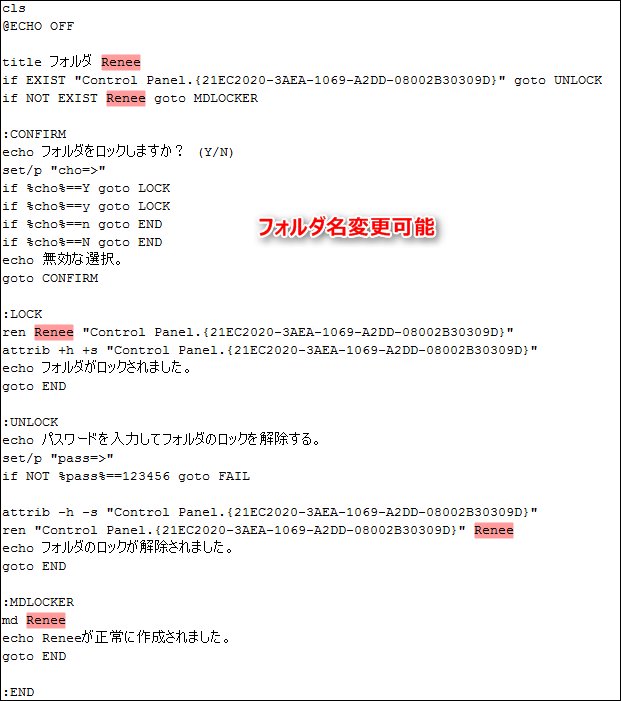

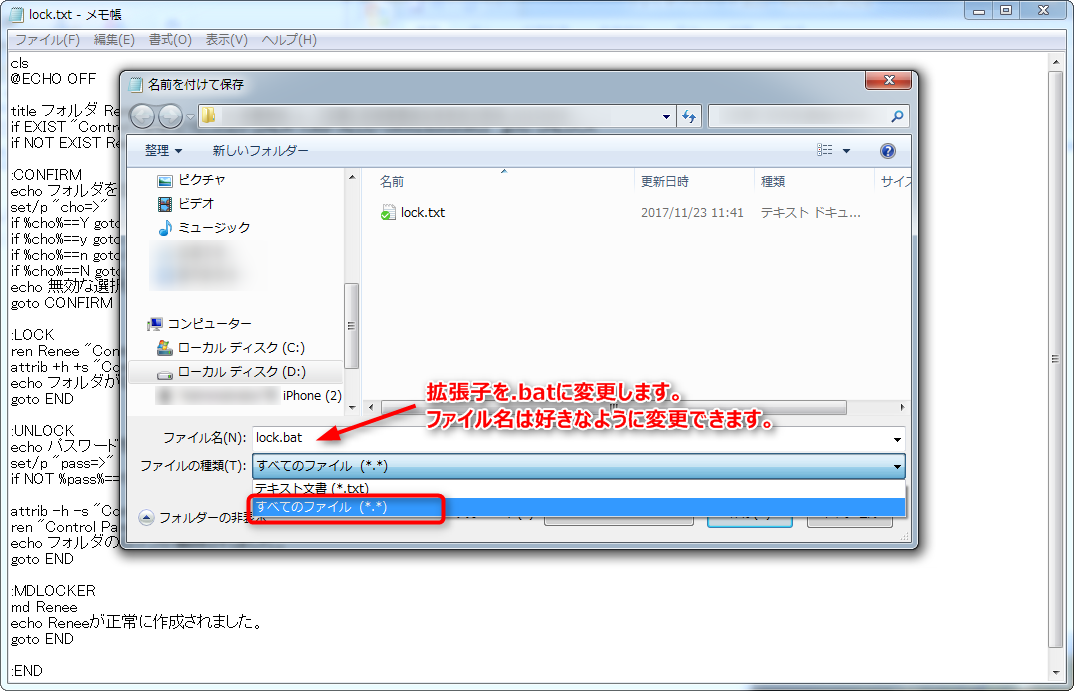
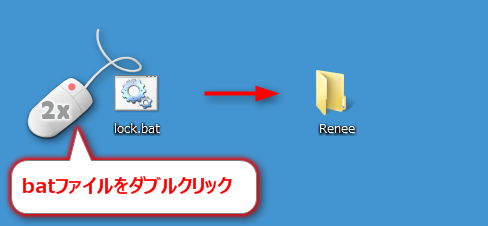
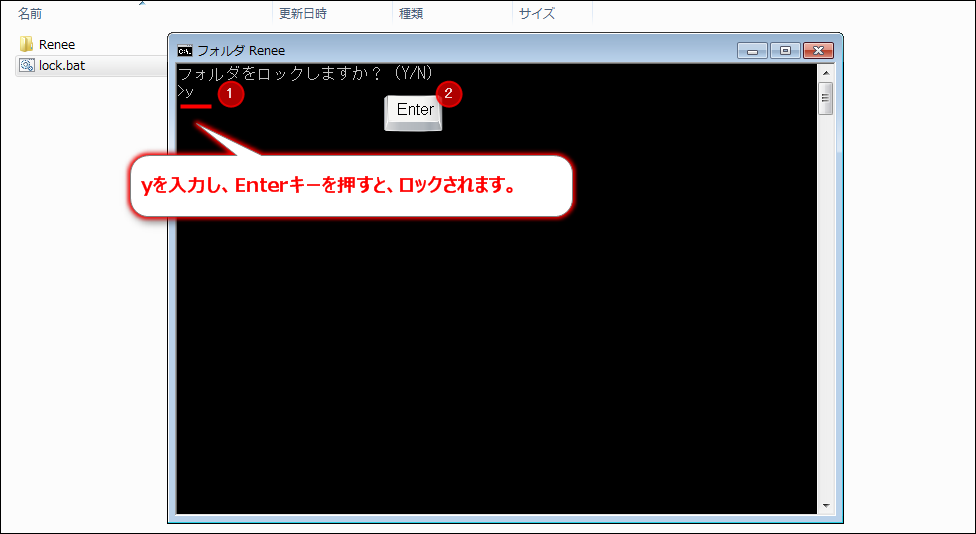
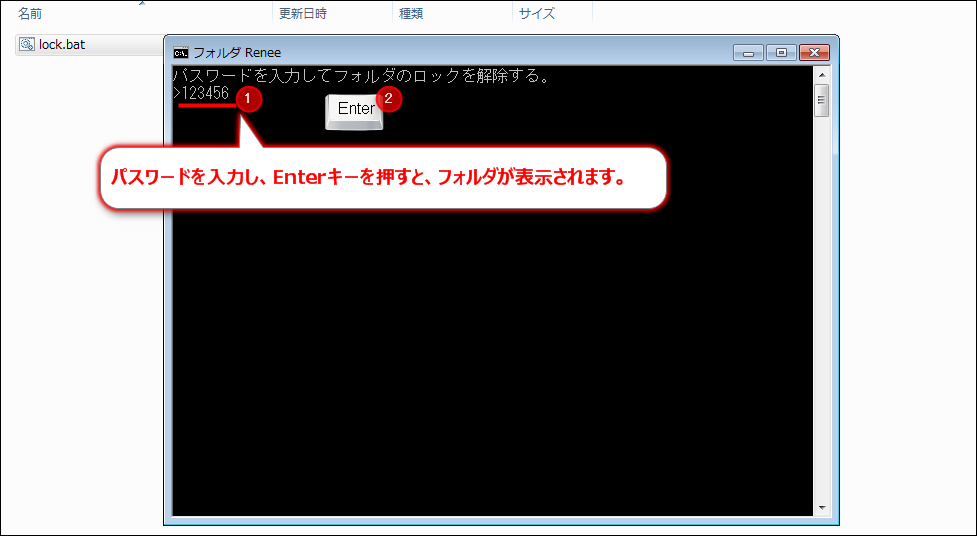
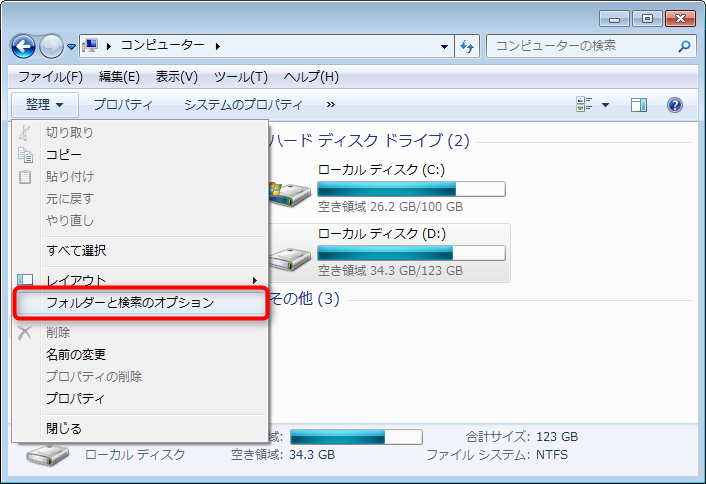
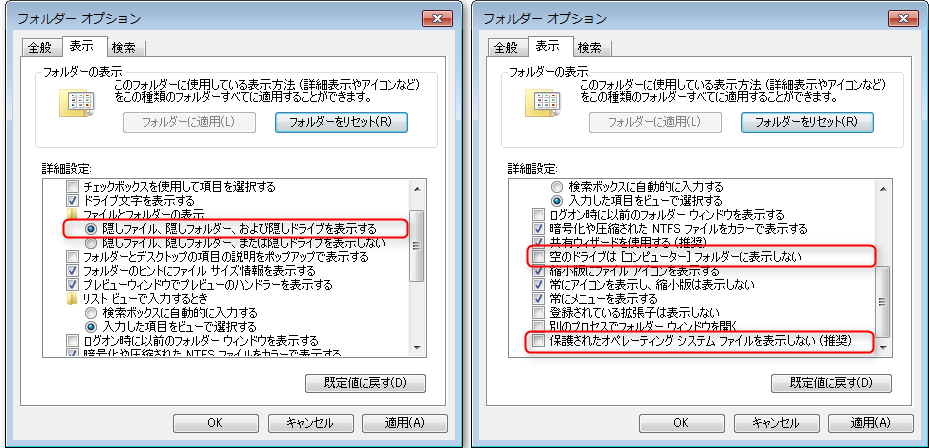
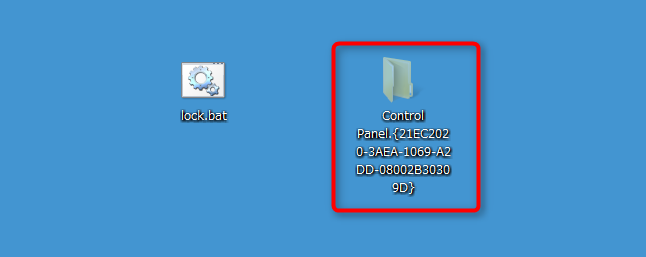
 このフォルダパスワード化の方法は簡単・効率的ですが、100%安全じゃない。もっと便利・安全なフォルダロック方法はないでしょうか?実はコスパが高い有償ソフトがあります。Renee File Protectorは無料ではありませんが、情報漏洩による損失と比べると高価とは言えません。なお、今複数のライセンスキーを購入する場合、期間限定の割引があります。無償技術サポートも提供されます。詳しい情報はここをクリックしてください。
このフォルダパスワード化の方法は簡単・効率的ですが、100%安全じゃない。もっと便利・安全なフォルダロック方法はないでしょうか?実はコスパが高い有償ソフトがあります。Renee File Protectorは無料ではありませんが、情報漏洩による損失と比べると高価とは言えません。なお、今複数のライセンスキーを購入する場合、期間限定の割引があります。無償技術サポートも提供されます。詳しい情報はここをクリックしてください。


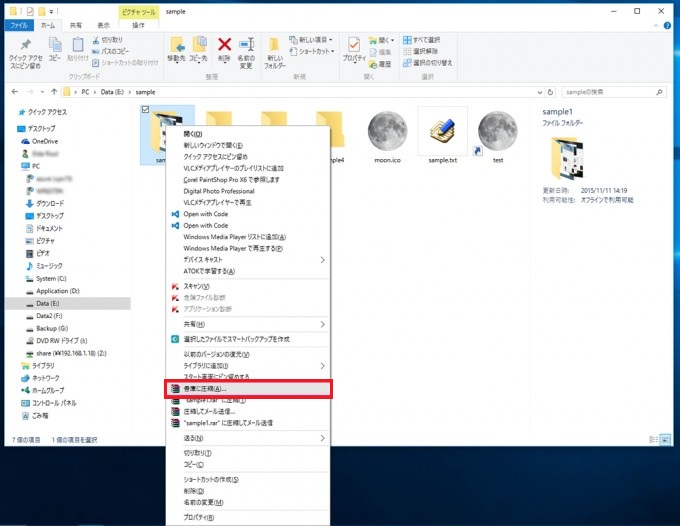
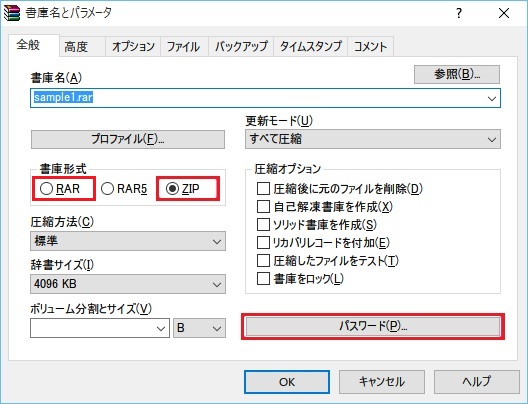
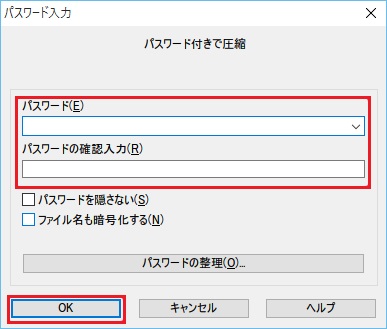
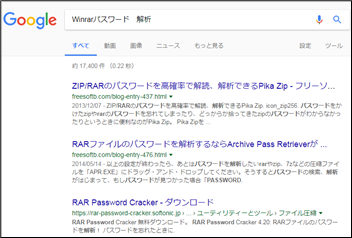

 もっと便利・安全な方法で、フォルダにパスワードをかけて、圧縮せず、コピーできない・ようにする方法はないでしょうか?実はコスパが高い有償ソフトがあります。Renee File Protectorは無料ではありませんが、情報漏洩による損失と比べると高価とは言えません。なお、今複数のライセンスキーを購入する場合、期間限定の割引があります。無償技術サポートも提供されます。詳しい情報はここをクリックしてください。
もっと便利・安全な方法で、フォルダにパスワードをかけて、圧縮せず、コピーできない・ようにする方法はないでしょうか?実はコスパが高い有償ソフトがあります。Renee File Protectorは無料ではありませんが、情報漏洩による損失と比べると高価とは言えません。なお、今複数のライセンスキーを購入する場合、期間限定の割引があります。無償技術サポートも提供されます。詳しい情報はここをクリックしてください。
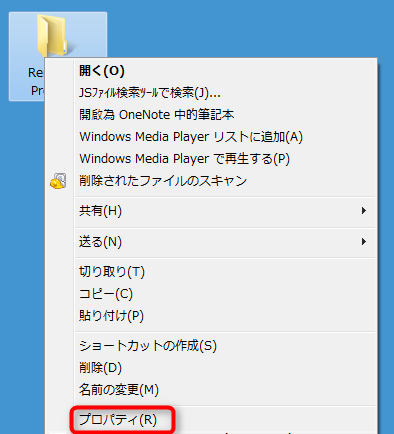
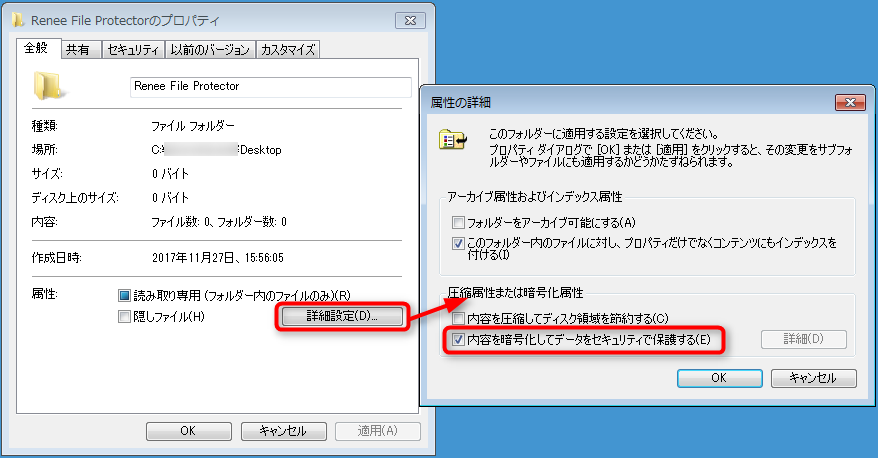
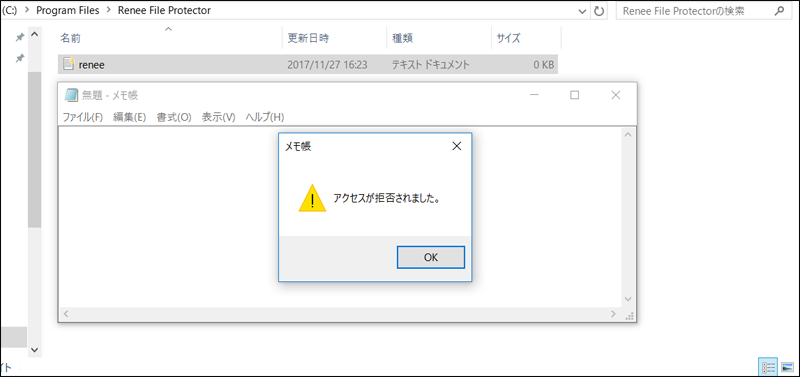
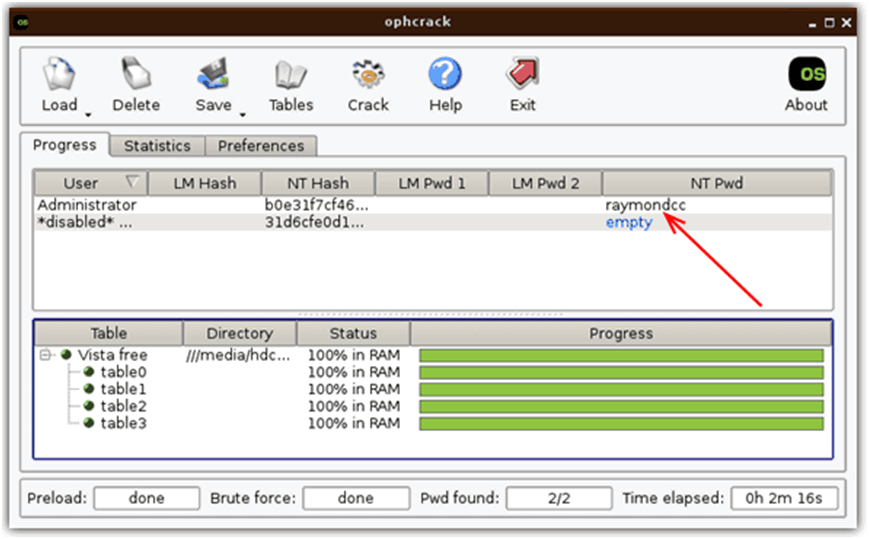
 フォルダにパスワードをかけて、複数のアカウントを設定せず、便利・安全・効率的な暗号化方法はないでしょうか?実はコスパが高い有償ソフトがあります。Renee File Protectorは無料ではありませんが、情報漏洩による損失と比べると高価とは言えません。なお、今複数のライセンスキーを購入する場合、期間限定の割引があります。無償技術サポートも提供されます。詳しい情報はここをクリックしてください。
フォルダにパスワードをかけて、複数のアカウントを設定せず、便利・安全・効率的な暗号化方法はないでしょうか?実はコスパが高い有償ソフトがあります。Renee File Protectorは無料ではありませんが、情報漏洩による損失と比べると高価とは言えません。なお、今複数のライセンスキーを購入する場合、期間限定の割引があります。無償技術サポートも提供されます。詳しい情報はここをクリックしてください。
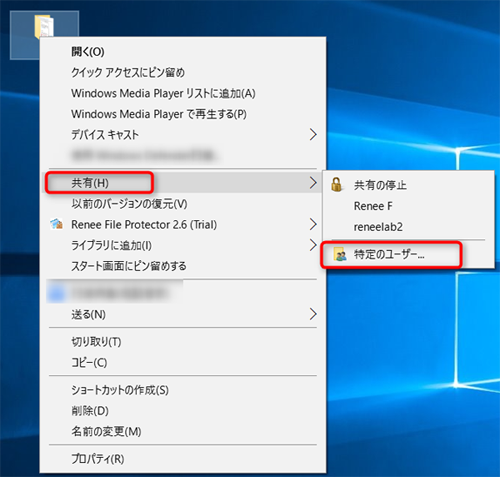
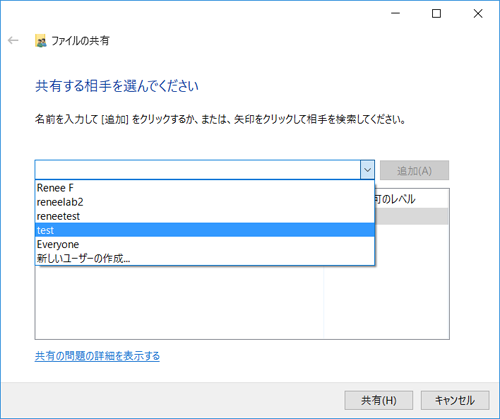
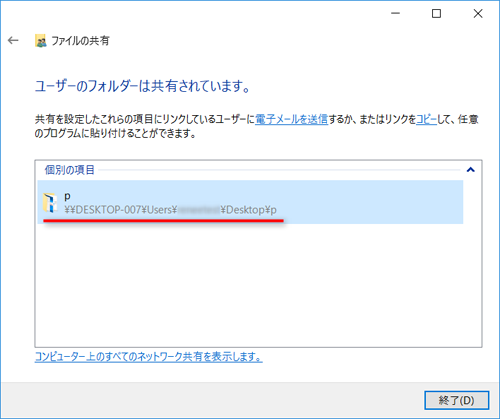
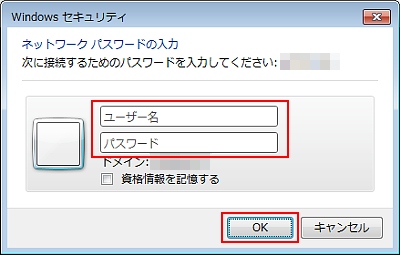
 もっと安全・便利な方法でフォルダにパスワードをかける方法はないでしょうか?実はコスパが高い有償ソフトがあります。Renee File Protectorは無料ではありませんが、情報漏洩による損失と比べると高価とは言えません。なお、今複数のライセンスキーを購入する場合、期間限定の割引があります。無償技術サポートも提供されます。詳しい情報はここをクリックしてください。
もっと安全・便利な方法でフォルダにパスワードをかける方法はないでしょうか?実はコスパが高い有償ソフトがあります。Renee File Protectorは無料ではありませんが、情報漏洩による損失と比べると高価とは言えません。なお、今複数のライセンスキーを購入する場合、期間限定の割引があります。無償技術サポートも提供されます。詳しい情報はここをクリックしてください。